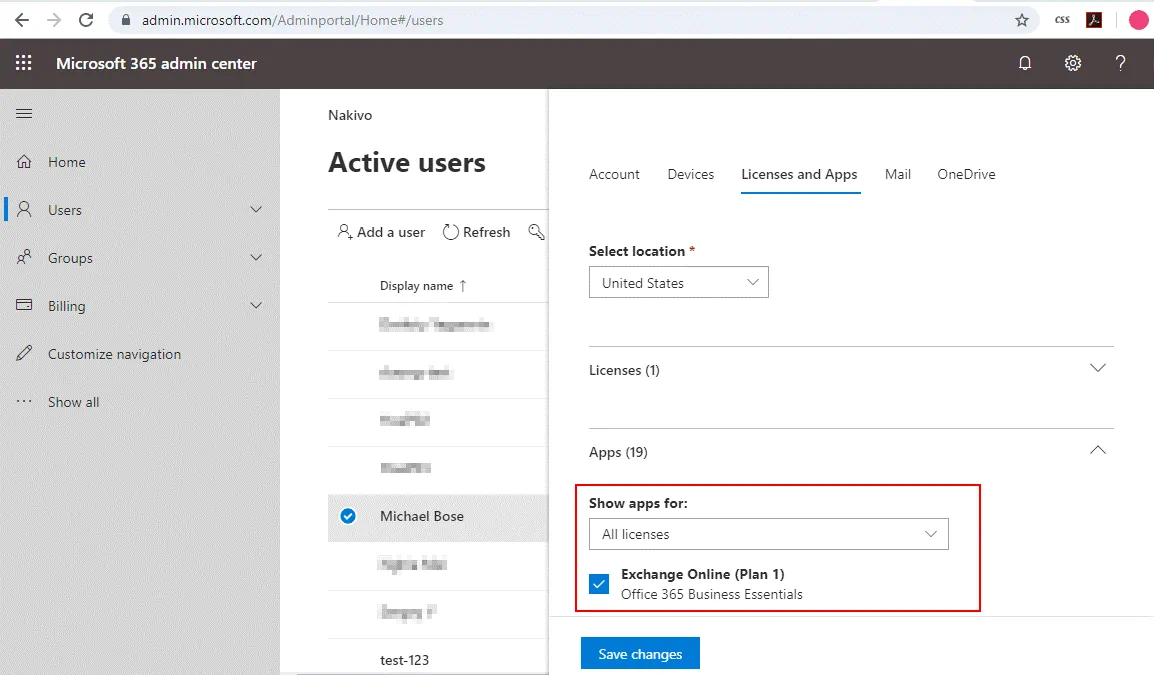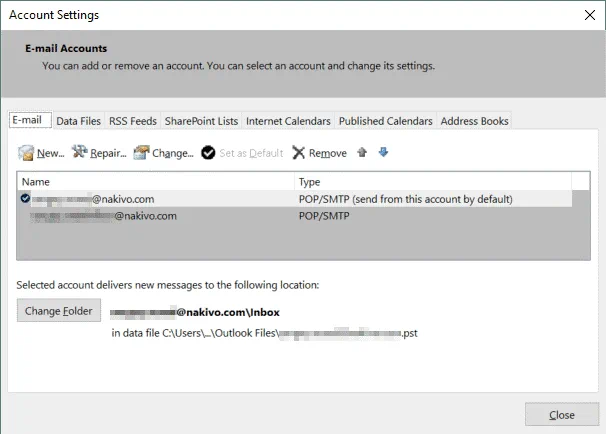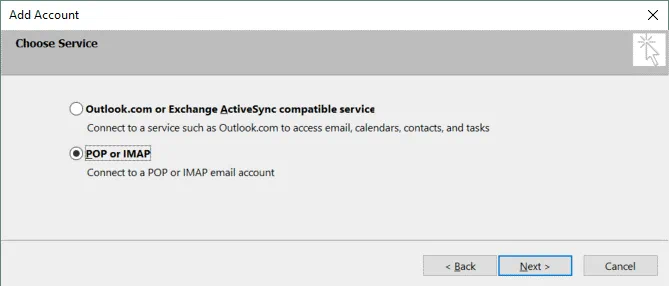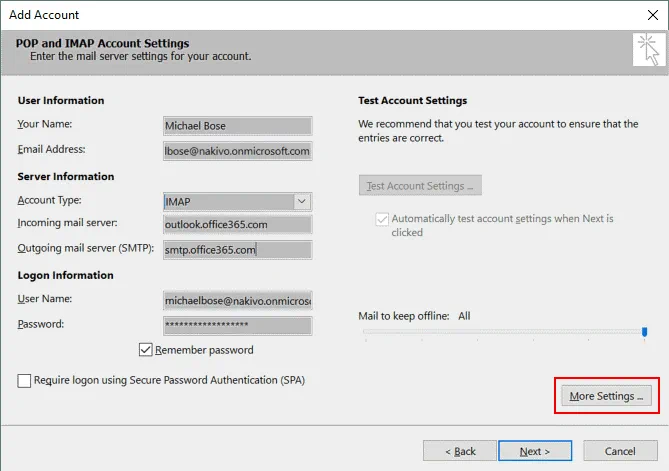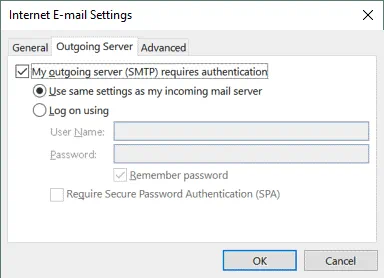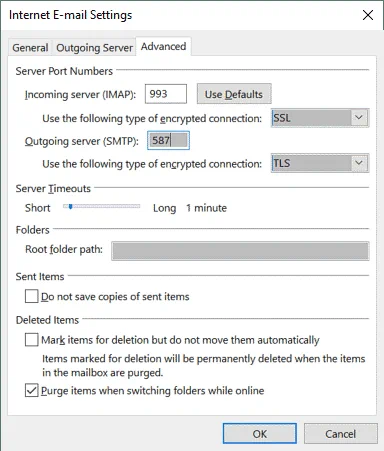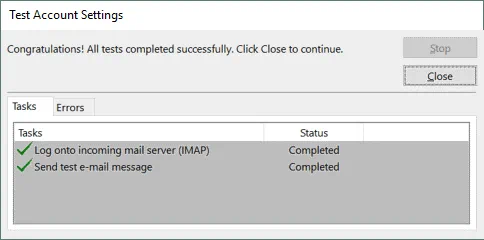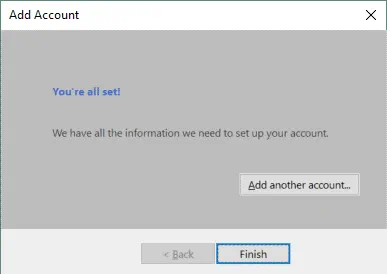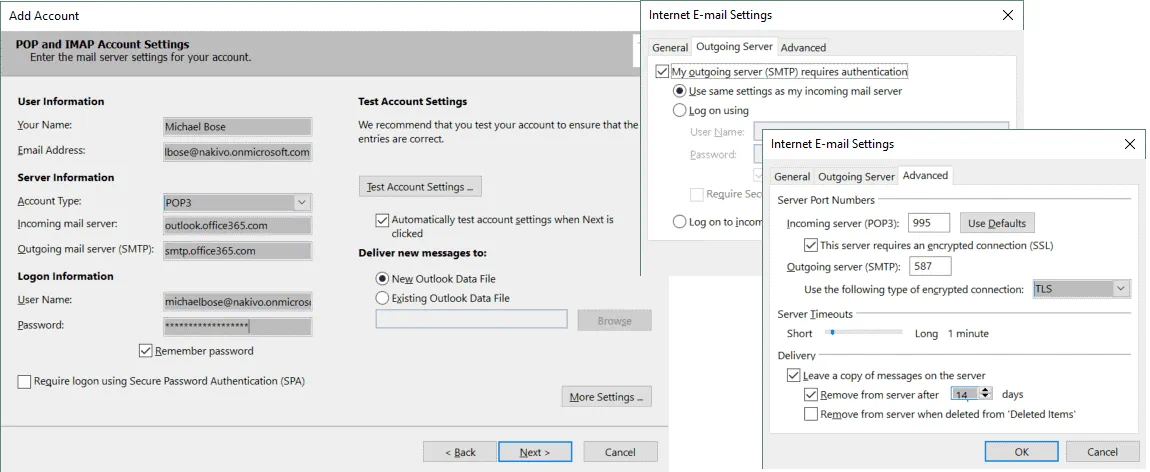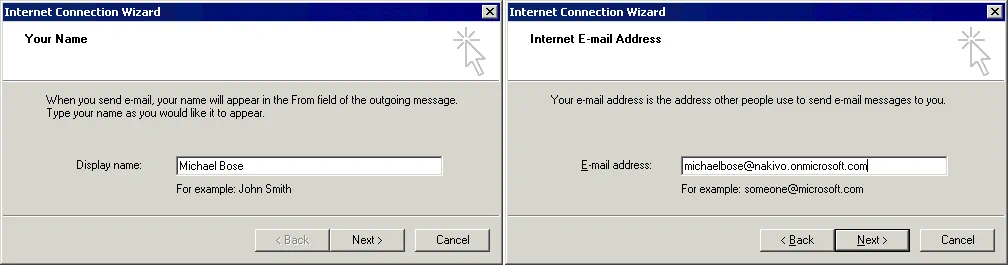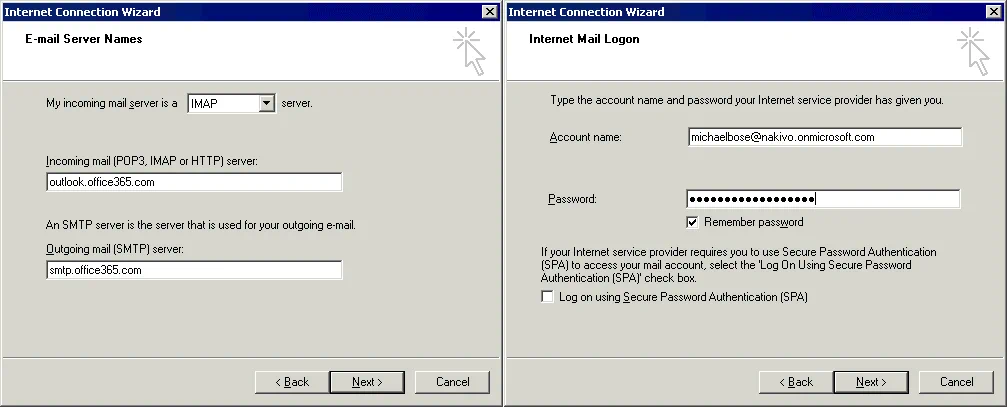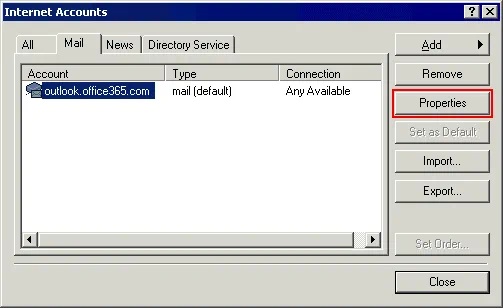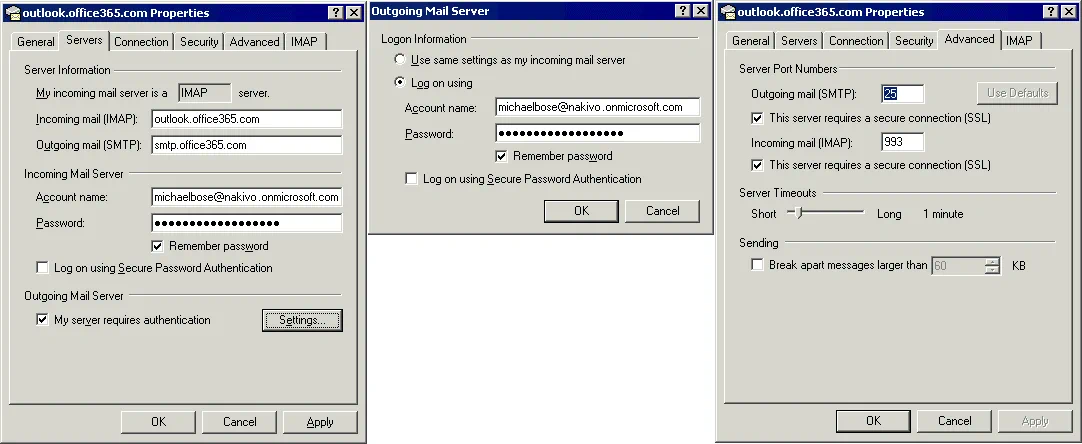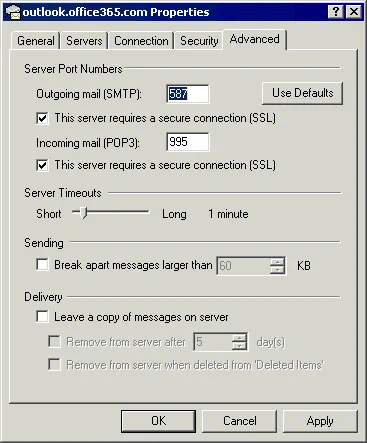Microsoft Office 365 is een cloudoplossing die steeds populairder wordt. Het voordeel van het gebruik van Office 365-toepassingen is de mogelijkheid om toegang te krijgen tot uw toepassingen vanaf verschillende locaties en vanaf verschillende apparaten. Een van de belangrijkste Office 365-services is Exchange Online. Beheerders kunnen accounts aanmaken voor gebruikers en die gebruikers toestaan om e-mailberichten te verzenden en ontvangen via Exchange Online-servers.
Zoals grotendeels het geval is bij de meeste moderne e-mailservices, kunnen gebruikers de webinterface gebruiken die door Microsoft wordt geleverd in een webbrowser en e-mailclients gebruiken. Om een e-mailclient te gebruiken voor Exchange Online-services, moeten Office 365 SMTP-instellingen, POP3 (of IMAP) instellingen worden geconfigureerd in de e-mailclient. Dit blogbericht behandelt de Office 365 SMTP-serverinstellingen en legt uit hoe u een e-mailclient configureert aan de hand van twee voorbeelden.
Welke instellingen moet ik gebruiken voor een e-mailclient?
Als u een e-mailclient gebruikt, moet u de configuratie instellen voor het verzenden en ontvangen van e-mailberichten. De volgende mailprotocollen worden meestal gebruikt:
SMTP (Simple Mail Transfer Protocol) is een toepassingslaagprotocol dat wordt gebruikt voor het verzenden van e-mails. Wanneer een client een e-mail moet verzenden, opent de client een TCP-verbinding naar een SMTP-server die altijd luistert naar de juiste TCP-poort (standaard TCP 25). Office 365 SMTP-instellingen moeten worden ingesteld in een e-mailclient om een e-mail te verzenden.
POP3 (Post Office Protocol 3) is een protocol voor het ontvangen van e-mailberichten. In feite is POP3 ontwikkeld om e-mailberichten van een mailserver te verwijderen zodra ze zijn gedownload door een e-mailclient. Exchange Online-servers vormen geen uitzondering – zodra u een e-mailbericht in een e-mailclient hebt gedownload met behulp van het POP3-protocol, kunt u dat bericht niet zien in de webinterface van Office 365 Outlook. Als u uw e-mail vanaf verschillende apparaten moet openen, is het mogelijk niet handig om POP3 te gebruiken om e-mail te ontvangen op e-mailclients. Als u één computer gebruikt om e-mails te verzenden en te ontvangen, is POP3 een goede keuze.
IMAP (Internet Message Access Protocol) is een alternatief protocol voor het ontvangen van e-mailberichten. Wanneer IMAP wordt gebruikt, worden e-mailberichten opgeslagen op een mails erver en worden ze niet verwijderd wanneer een gebruiker e-mailberichten ontvangt. Een gebruiker kan ontvangen e-mailberichten groeperen en categoriseren in mappen met behulp van een e-mailclient die is geïnstalleerd op een lokale machine en deze structuur synchroniseren met een mails erver. U kunt de voorkeur geven aan het gebruik van IMAP als u bijvoorbeeld e-mailclients op uw thuis- en werkcomputer gebruikt, of als u zowel een webinterface als een e-mailclient gebruikt.
Microsoft Office 365 Exchange Online ondersteunt zowel de POP3- als de IMAP-protocollen voor het ontvangen van e-mailberichten door clients.
Opmerking: 10.000 e-mails per dag is de limiet voor Office 365 Exchange.
Office 365 SMTP-serverinstellingen
Server: smtp.office365.com
Alternatieve server: outlook.office365.com
Port: 587
Encryptie: TSL
Authenticatie: Ja – gebruik je volledige gebruikersnaam en wachtwoord.
Let op: Het verzenden van e-mails werkt ook als TCP 25 is ingesteld als poort in de verbindingsinstellingen, maar het gebruik van TCP 587 wordt aanbevolen.
Office 365 POP3-instellingen
Server: outlook.office365.com
Poort: 995
Encryptie: TSL
Authenticatie: Ja – gebruik je volledige gebruikersnaam en wachtwoord.
Office 365 IMAP-instellingen
Server: outlook.office365.com
Poort: 993
Encryptie: SSL
Authenticatie: Ja – gebruik je volledige gebruikersnaam en wachtwoord.
Configuratievoorbeelden
Laten we eens kijken hoe we de SMTP-instellingen van Office 365 en de POP3- en IMAP-instellingen kunnen gebruiken om een e-mailclient te configureren aan de hand van voorbeelden. Let op dat de volledige gebruikersnaam (aanmelding) domeininformatie moet bevatten (de tekenreeks na het “@”-teken), bijvoorbeeld, [email protected] of [email protected]
Het Office 365-account dat in dit voorbeeld wordt gebruikt om toegang te krijgen tot Exchange Online is:
Gelieve geen e-mails naar deze mailbox te sturen. Dit is een tijdelijk account dat wordt gebruikt om e-mailclientconfiguratie (inclusief Office 365 SMTP-instellingen) uit te leggen in deze blogpost. U kunt elke e-mailclient configureren die de genoemde protocollen en versleuteling ondersteunt. Let op dat het gebruik van een proxyserver voor internetverbinding niet wordt ondersteund als u een e-mailclient wilt gebruiken. Microsoft Office Outlook 2016 en Outlook Express worden in onze voorbeelden gebruikt om de configuratie van de e-mailclient te demonstreren.
Voordat u doorgaat met het configureren van een e-mailclient voor een gebruiker, zorg ervoor dat het nodige gebruikersaccount de juiste Office 365-licentie heeft om Exchange Online-services te gebruiken. U kunt dit doen in het Microsoft 365-beheercentrum.
Microsoft Office 2016 Outlook configuratie voor Exchange Online
We gebruiken Microsoft Office Outlook 2016 geïnstalleerd als een component van Microsoft Office 2016 in dit voorbeeld. Laten we kijken hoe we deze e-mailclient kunnen configureren om te werken met Office 365 Exchange Online en hoe we Office 365 SMTP-instellingen voor deze configuratie kunnen gebruiken:
1. Open Microsoft Office Outlook en ga naar Bestand > Accountinstellingen. Laten we een nieuw account maken en configureren. Klik op Nieuw om een account te maken.
2. De Account toevoegen wizard wordt geopend in een nieuw venster. Selecteer POP of IMAP en klik op Volgende om door te gaan. Eerst leren we hoe we IMAP moeten gebruiken en vervolgens hoe we POP3 moeten gebruiken voor e-mailophaling.
3. In het volgende venster voert u alle benodigde gebruikers- en serverinformatie in. In ons voorbeeld gebruiken we de instellingen:
Gebruikersinformatie
Uw naam: Michael Bose (de naam weergegeven in e-mailclients)
E-mailadres: [email protected] (de naam van het Office 365-account)
Serverinformatie
Accounttype: IMAP
Inkomende mails erver: outlook.office365.com
Uitgaande mailserver (SMTP): smtp.office365.com
Aanmeldingsinformatie
Gebruikersnaam: [email protected] (hetzelfde als het e-mailadres)
Wachtwoord: ************** (uw wachtwoord ingesteld in het Microsoft Admin Center)
Vink het selectievakje Wachtwoord onthouden aan, anders wordt u gevraagd uw wachtwoord in te voeren telkens wanneer u e-mail verzendt of ontvangt.
Wanneer u alle vereiste velden hebt ingevuld, klikt u op de knop Meer instellingen.
4. Het venster met drie tabbladen wordt geopend. Ga naar het tabblad Uitgaande server en vink het selectievakje Mijn uitgaande server (SMTP) vereist authenticatie aan, selecteer vervolgens Dezelfde instellingen als mijn inkomende mailserver gebruiken.
Daarna gaat u naar het tabblad Geavanceerd en stelt u serverpoortnummers en encryptie in.
Inkomende server (IMAP): 993
Gebruik het volgende type versleutelde verbinding: SSL
Uitgaande server (SMTP): 587
Gebruik het volgende type versleutelde verbinding: TLS
Klik op OK om instellingen op te slaan.
5. Klik op Accountinstellingen testen in het Account toevoegen-venster van de wizard. Als de SMTP- en IMAP-instellingen voor Office 365 correct zijn geconfigureerd, ziet u dat alle tests succesvol zijn voltooid zoals weergegeven in de onderstaande schermafbeelding. Klik op Sluiten na het voltooien van de test.
6. Het account is succesvol toegevoegd en geconfigureerd in Microsoft Office Outlook 2016. Klik op Voltooien om de wizard te sluiten. U kunt nu e-mailberichten verzenden en ontvangen met behulp van de e-mailclient geconfigureerd om te werken met Office 365 Exchange Online.
POP3 gebruiken in Outlook 2016
Als u POP3 als protocol wilt gebruiken om e-mail te ontvangen, moet uw configuratie iets anders zijn (Office 365 SMTP-instellingen moeten hetzelfde zijn). De instellingen die nodig zijn voor het gebruik van POP3 zijn:
Accounttype: POP3 (in het Account toevoegen-venster van de wizard).
Serverpoortnummers – Inkomende server (POP3): 995 (in het Geavanceerd-tabblad van het Internet-e-mailinstellingen-venster dat wordt weergegeven na het klikken op de knop Meer instellingen).
Microsoft Outlook Express configuratie voor Exchange Online
Outlook Express is een lichtgewicht e-mailclient ontwikkeld door Microsoft die ook geconfigureerd kan worden om te werken met Microsoft Exchange Online. Laten we bekijken hoe een nieuw account aan te maken en te configureren, evenals hoe Office 365 SMTP-instellingen, IMAP-instellingen en POP3-instellingen te gebruiken. SMTP- en IMAP-protocollen worden respectievelijk beschouwd als de eerste om e-mail te verzenden en te ontvangen.
1. Open Outlook Express en ga naar Tools > Accounts om een nieuw account aan te maken of bestaande accounts te bewerken/verwijderen. Een nieuw account zal worden aangemaakt in het huidige voorbeeld. Zodra het wizardvenster is geopend, voer een weergavenaam in (Michael Bose wordt in dit voorbeeld als weergavenaam gebruikt). Klik op Volgende om door te gaan.
2. Voer het e-mailadres in van het Microsoft Office 365 Exchange-account ([email protected] in dit geval).
3. Voer e-mailservernamen in. Selecteer IMAP als de inkomende server, en voer vervolgens de serveradressen in.
Inkomende mailserver (POP3, IMAP of HTTP): outlook.office365.com
Uitgaande mailserver (SMTP): smtp.office365.com
Als u POP3 als protocol moet gebruiken om e-mail te ontvangen, maak dan een nieuw account aan en selecteer POP3 op dit punt.
4. Voer de volledige accountnaam en wachtwoord in voor het gebruik van Office 365-services. Vink het selectievakje Wachtwoord onthouden aan om te voorkomen dat u elke keer het wachtwoord hoeft in te voeren bij het verzenden of ontvangen van e-mail.
Zodra het account is toegevoegd, selecteer in het venster Internetaccount (Hulpprogramma’s > Accounts) uw Office 365-account en klik op Eigenschappen om geavanceerde instellingen te configureren.
5. In het venster Eigenschappen, ga naar het tabblad Servers en controleer de SMTP-instellingen en IMAP-instellingen van Office 365. Selecteer het selectievakje Mijn server vereist authenticatie en klik op Instellingen.
6. In het venster Instellingen voor Uitgaande e-mailserver, stel in op Dezelfde instellingen gebruiken als mijn inkomende server of voer uw accountnaam en wachtwoord handmatig in.
7. Ga naar het tabblad Geavanceerd van het venster Eigenschappen en selecteer de selectievakjes om een beveiligde verbinding te gebruiken. Stel de poort 25 of 587 (voorkeur) in als Office 365 SMTP-serverinstellingen en poort 993 in de instellingen voor inkomende e-mail (IMAP). Klik op OK om wijzigingen op te slaan.
POP3-instellingen
POP3-instellingen voor Outlook Express kunnen op vergelijkbare wijze worden geconfigureerd (POP3 moet worden geselecteerd als het protocol dat wordt gebruikt door de inkomende server in stap 3 bij het maken van een account in Outlook Express). Ga in de accounteigenschappen naar het tabblad Geavanceerd, schakel een beveiligde verbinding in voor de POP3-server en stel poort 995 in. Behoud de SMTP-serverinstellingen van Office 365 hetzelfde.
Conclusie
Als u e-mailclients op verschillende computers gebruikt, of een e-mailclient en een webinterface tegelijkertijd gebruikt, overweeg dan om IMAP te gebruiken. Als u e-mail verstuurt en ontvangt met slechts één e-mailclient geïnstalleerd op één apparaat, kunt u POP3 gebruiken. Voorbeelden van het configureren van Outlook 2016 en Outlook Express e-mailclients zijn uitgelegd in de blogpost. Op dezelfde manier kunt u andere e-mailclients configureren om gebruik te maken van Office 365 Exchange e-mailservices. Gebruik dezelfde Office 365 SMTP-instellingen en dezelfde POP3/IMAP-instellingen voor andere e-mailclients. Lees ook hoe u Office 365 Exchange Online-services kunt verbinden met PowerShell.
Source:
https://www.nakivo.com/blog/office-365-smtp-settings-full-guide/